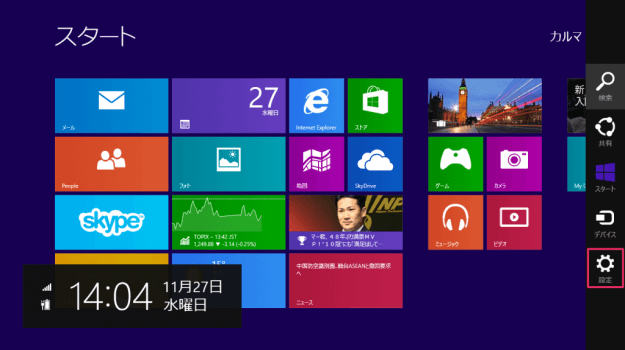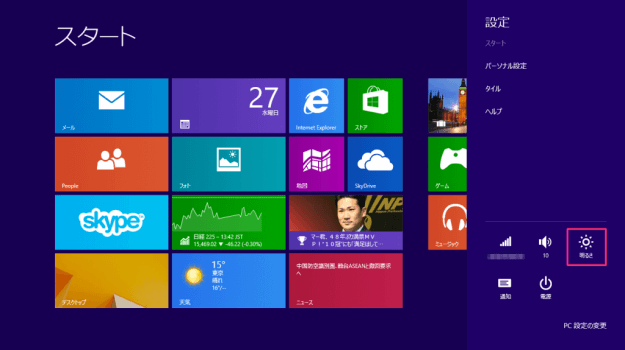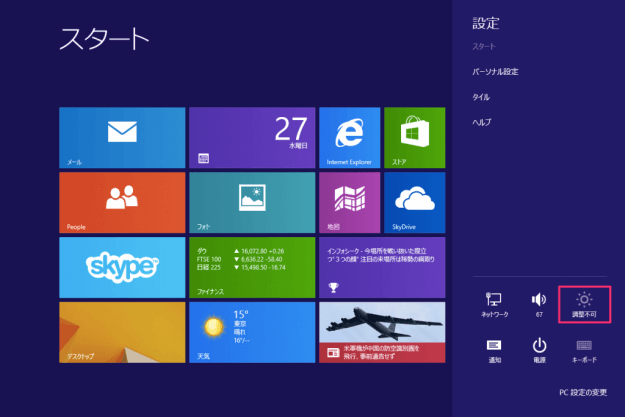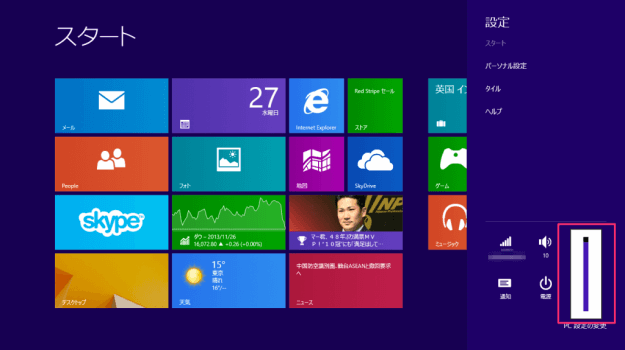一体型パソコンやノートパソコンの中には、Windowsからディスプレイの明るさを調整できるものがあります。
この機能を使えば、ディスプレイの明るさ調節は…「Fnキー」を押しながら……なんだっけ? と悩まなくてもWindowsから簡単に調整できるので、便利です。
以下では、Windows8でディスプレイの明るさを調節する方法を紹介します。
ディスプレイの明るさを調節
Windowsへサインインし、「Windowsキー + C」を押す(あるいはマウスポインターを右上にもっていく)とチャームバーが表示されるので、「設定」をクリックします。
クリックすると「PC設定の変更」チャームバーが表示されるので、太陽マークの「明るさ」をクリックします。
※明るさを調整できないパソコン
太陽マークがグレーアウトされており「調節付加」と表示されています。
クリックすると明るさを調整するバーが表示されるので、以下のように操作します。
- ディスプレイを明るくしたい場合 → バーのメモリを上へドラッグ
- ディスプレイを暗くしたい場合 → バーのメモリを下へドラッグ